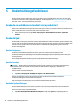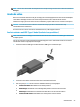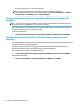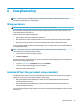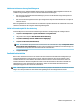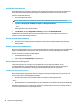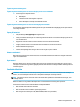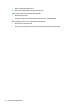User Guide - Windows 7
OBS! Om du vill se allt innehåll i Kontrollpanelen kan du välja visning med stora eller små ikoner istället för
Kategori .
Använda video
Datorn är en kraftfull videoenhet som gör det möjligt att se direktuppspelad video från din favoritwebbplats
samt hämta videoklipp och lmer som du kan titta på när datorn inte är ansluten till ett nätverk.
Förbättra visningen genom att ansluta en extern bildskärm, projektor eller TV till en av datorns videoportar.
VIKTIGT: Se till att den externa enheten är ansluten till rätt port på datorn med rätt kabel. Följ
enhetstillverkarens instruktioner.
Om du vill veta mer om hur du använder videofunktionerna, se HP Support Assistant.
Ansluta enheter med USB Type-C-kabel (endast vissa produkter)
OBS! För att ansluta en USB Type-C Thunderbolt-enhet till din dator behöver du en USB Type-C-kabel som
du köper separat.
För att visa video eller annat innehåll med hög upplösning på en extern Thunderbolt-enhet ska du ansluta
Thunderbolt-enheten enligt följande anvisningar:
1. Anslut ena änden av USB Type-C-kabeln till datorns USB Type-C Thunderbolt-port.
2. Anslut den andra änden av kabeln till den externa Thunderbolt-enheten.
3. Om du trycker på fn+f8 alternerar datorns skärmbild mellan fyra visningslägen:
●
Endast datorskärm: Skärmbilden visas endast på datorn.
●
Dubblettläge: Skärmbilden visas samtidigt både på datorn och den externa enheten.
●
Utökat läge: Skärmbilden visas fördelat över både datorn och den externa enheten.
●
Endast sekundär skärm: Skärmbilden visas endast på den externa enheten.
Använda video 23